Chưa có sản phẩm trong giỏ hàng.
Hướng Dẫn
Điều gì sẽ xảy ra khi khởi động lại máy tính?
Khởi động lại máy tính là thao tác mà chúng ta thường làm khi khắc phục sự cố, cài đặt phần cứng hay phần mềm,… Một số máy tính không thể tìm ra vấn đề cho đến khi chúng được khởi động lại. Và điều gì sẽ xảy ra khi khởi động lại máy tính? Cùng tìm câu trả lời trong bài viết sau đây nhé!
Điều gì sẽ xảy ra khi khởi động lại máy tính?
Trên lý thuyết, việc khởi động lại máy tính chỉ được thông báo bởi một bảng thông báo tình trạng máy bị lỗi khi kết thúc quá trình tắt máy. Bảng thông báo này nói rằng bo mạch chủ cần reset lại các thành phần được đính kèm bằng cách sử dụng các lệnh reset chính xác, sau đó thực hiện theo quy trình khởi động bình thường (AKA “bootstrap”).
Lệnh reset này không chỉ là một giá trị nhất định tại một địa chỉ đăng ký nhất định mà bo mạch chủ kiểm tra trước khi chuyển sang trạng thái “tắt”. Khi bảng thông báo khởi động lại xuất hiện, máy tính sẽ bắt đầu quá trình khởi động ngay khi quá trình tắt máy hoàn tất. Nếu không xuất hiện bảng thông báo, máy tính chuyển sang trạng thái “soft off”, chờ bạn quay lại và nhấn nút nguồn.
Quá trình khởi động lại chỉ hơi khác với quá trình tắt máy một chút. Máy tính “biết” khởi động lại nhờ lệnh reset ACPI, nhưng chỉ được đặt sau khi máy tính đã hoàn tất quá trình tắt máy. Tất cả các thành phần được reset lại như là một phần của quá trình tắt máy, do đó sự khác biệt duy nhất giữa tắt máy (shutdown) và khởi động lại (reboot) là máy tính khởi động lại ngay lập tức.
Quá trình tắt máy khá đơn giản. Khi bạn chọn “shutdown” từ trình đơn hệ điều hành, máy tính sẽ tắt tất cả các ứng dụng, thực hiện “dọn dẹp” một chút, ngắt kết nối hệ thống tập tin và tắt thiết bị ngoại vi.
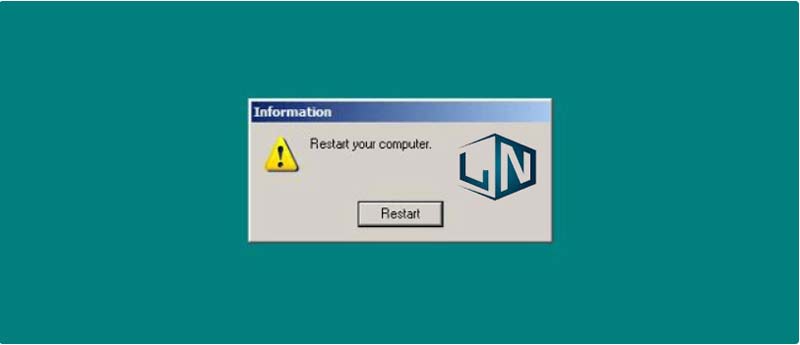
Xem thêm: Cách dùng ứng dụng Flowtex giải toán trên máy tính đơn giản
Hoạt động tiêu thụ điện của thiết bị
Hầu hết quá trình tắt máy và khởi động lại của máy tính được kiểm soát bởi ACPI (advanced configuration and power interface) hệ điều hành điều khiển các hoạt động tiêu thụ điện của thiết bị thông qua một giao diện. Các hoạt động tiêu thụ điện của thiết bị được kiểm soát bởi bo mạch chủ. Các hoạt động tiêu thụ điện của thiết bị này đến từ ACPI, hoặc Advanced Configuration and Power Interface, điều khiển việc quản lý năng lượng trong máy tính của bạn. Một vài trạng thái hoạt động tiêu thụ điện quan trọng của thiết bị giúp người dùng hiểu cách hoạt động của máy tính.
Trong đó:
G0: Bật và làm việc; tình trạng hoạt động của máy tính.
G1: Ngủ
- S1: RAM và CPU vẫn hoạt động, nhưng CPU không phải là các lệnh xử lý. Thiết bị ngoại vi bị tắt.
- S2: CPU bị tắt, nhưng bộ nhớ RAM vẫn được duy trì, bảo vệ nội dung bộ nhớ.
- S3: Tất cả mọi thứ ngoại trừ bộ nhớ RAM và thiết bị ngoại vi có thể đánh thức máy tính, như bàn phím, đang tắt. Đây là trạng thái “ngủ” của máy tính, được kích hoạt từ trình đơn start trong Windows.
- S4: Nội dung RAM được ghi lên đĩa và mọi thứ đều bị tắt. Đây là chế độ “ngủ đông”. Sự khác biệt duy nhất giữa G1 và G2 là quá trình nối tiếp: bạn sẽ không cần phải khởi động máy tính để trở về từ trạng thái năng lượng này.
G2: “Soft off”. Đây là trạng thái tắt điển hình của máy tính. Điện được cắt cho tất cả mọi thứ ngoại trừ các thiết bị nghe.
G3: Tắt hẳn, không thể bắt đầu cho đến khi đưa trở lại G2.

Khởi động lại máy tính giúp cải thiện nhiều vấn đề
Khởi động lại máy tính là một thao tác quan trọng để khắc phục sự cố vì nó có thể khắc phục nhiều sự cố cùng một lúc. Nhưng bằng cách nào?
Chúng ta thường xuyên phải khởi động lại một cái gì đó, có thể là máy tính, điện thoại thông minh, TV hoặc bất kỳ công nghệ nào khác mà chúng ta gặp trong cuộc sống. Khởi động lại máy tính là phương án đầu tiên mà tất cả các kỹ thuật viên sẽ đưa ra, khi bạn yêu cầu trợ giúp.
Không người ít người thường cảm thấy khó chịu khi nhận được phương án đơn giản như vậy. Nó thực sự có tác dụng hay không? Các chuyên gia ước tính rằng hơn một nửa số vấn đề công nghệ hiện tại có thể khắc phục được với phương pháp khởi động lại đơn giản này.

Xem thêm: Thủ thuật ngăn chặn lây nhiễm virus từ USB thẻ nhớ điện thoại vào máy tính
Tác dụng bất ngờ của việc khởi động lại máy tính
Để hiểu hơn về tác dụng của việc này, hãy xem những gì sẽ xảy ra khi máy tính của bạn đang chạy.
Bạn mở chương trình, đóng chương trình, thậm chí bạn có thể cài đặt và gỡ cài đặt phần mềm hoặc ứng dụng. Đôi khi các chương trình như trình duyệt Internet của bạn mở hàng giờ liền, hoặc thậm chí cả ngày. Còn rất nhiều thứ khác dừng lại và bắt đầu nữa – những thứ bạn không bao giờ thấy được.
Phần lớn chúng ta tiêu tốn rất nhiều thời gian vào việc sử dụng máy tính. Có thể bạn không biết hệ điều hành đôi khi chạy các tiến trình nền mà bạn không thực sự cần, hoặc các chương trình không thực sự đã hoàn toàn đóng.
Những “thức ăn thừa” này làm tiêu tốn tài nguyên hệ thống, thường là RAM. Nếu có quá nhiều tiến trình thừa thãi như vậy xảy ra, máy tính sẽ bắt đầu gặp vấn đề: Hệ thống chậm chạp, các chương trình sẽ không mở nữa, rồi những thông báo lỗi xuất hiện, v.v…
Khi bạn khởi động lại máy tính của mình, mọi chương trình và tiến trình đơn lẻ sẽ kết thúc, kể từ thời điểm máy tính bị ngắt khỏi nguồn điện.
Trong quá trình khởi động lại, tất cả logic của máy tính được reset lại. Điều này có nghĩa là CPU, bộ nhớ, bộ điều khiển và thiết bị ngoại vi đều nhận được các lệnh reset và trở về trạng thái khởi động. Bằng cách “xóa sạch” mọi thứ đã xảy ra trước đó, thiết lập lại này thường có thể khắc phục các vấn đề bằng cách reset lại trạng thái cho trạng thái “mới” của chúng. Tất nhiên, điều này không có nghĩa là vấn đề sẽ không tái diễn. Tuy nhiên, sự khởi đầu mới này thường loại bỏ thủ phạm gây rắc rối, ít nhất là tạm thời.
Khởi động lại máy tính của bạn cũng giống như boot lại nó hoặc tắt nguồn và sau đó bật lại theo cách thủ công. Khởi động lại không giống với quá trình reset lại máy. Đó là một quá trình lớn hơn nhiều và thường có nghĩa là xóa mọi thứ, rồi trả về trạng thái mặc định của nhà sản xuất.

Tác dụng hiệu quả trên các thiết bị khác
Điều này áp dụng cho các thiết bị khác không phải là máy tính.
Các thiết bị như TV, điện thoại thông minh, modem, router, DVR, hệ thống an ninh gia đình, máy ảnh kỹ thuật số, v.v… đều có hệ điều hành và phần mềm có cùng một vấn đề mà đôi khi máy tính của bạn gặp phải.
Việc khởi động lại các thiết bị đó thường rất dễ dàng, giống như việc ngắt nguồn điện trong vài giây và sau đó bật lại (hay nói cách khác là rút phích cắm điện và sau đó cắm lại).

Thường xuyên phải khởi động lại có thể là dấu hiệu của một vấn đề lớn hơn
Việc thỉnh thoảng cần phải khởi động lại máy tính là điều hoàn toàn bình thường, nhất là khi bạn đang thực hiện những loại công việc đòi hỏi nhiều sự tương tác với hệ điều hành, như cập nhật driver, cài đặt bản cập nhật, cài đặt lại phần mềm, v.v…
Tuy nhiên, bạn có thể gặp vấn đề mà việc khởi động lại chỉ tạm thời khắc phục lỗi mà thôi. Một phần cứng có thể bị lỗi, các file Windows quan trọng có thể bị hỏng hoặc bạn có thể bị nhiễm phần mềm độc hại.
Với những trường hợp như này, bạn hãy làm theo bất kỳ cách khắc phục sự cố nào dành riêng cho vấn đề mà bạn đang gặp phải. System File Checker với công cụ quét là một giải pháp đáng xem xét, và tất nhiên, việc quét phần mềm độc hại toàn hệ thống hầu như luôn diễn ra mỗi khi bạn khởi động chương trình này.
Xem thêm: Hướng dẫn cách tải nhạc MP từ Zing MP về máy tính chi tiết, dễ thực hiện
Mọi thắc mắc hãy để lại dưới phần bình luận để được Laptop Lê Nghĩa giải đáp ngay nhé!
Related posts:
Kích hoạt tính năng lọc ánh sáng từ màn hình máy tính để bảo vệ giấc ngủ bạn đã biết
Hướng dẫn sửa lỗi mạng máy tính bị chấm than vàng
McAfee là gì? cách gỡ McAfee trên Windows 11 vĩnh viễn
Cách bật Bluetooth Win 10 chi tiết nhất
Địa chỉ thay bàn phím laptop Dell tại HCM uy tín, chất lượng
Cách bảo mật mạng máy tính hiệu quả nhất
Cách chọn mua Macbook chớ vội bỏ qua 2021
Nên mua laptop hãng nào cho sinh viên giá rẻ, cấu hình tốt?
Tải Adobe Dimension CC 2020 Full [Link OneDriver]
Cách tăng tốc Win 10 tối ưu hóa hiệu năng hiệu quả



